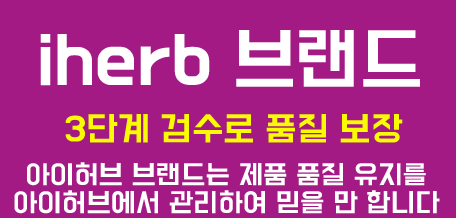아이허브에서 물품구매하기- 따라만 하세요
페이지 정보
작성자 웹지기 조회24,601회 작성일 14-03-30 16:04본문
안녕하세요. 지난번 포스팅에서 아이허브 가입하는 방법에 대해 알아봤고요.
오늘은 아이허브에서 물품구매 하는 방법을 아주~ 쉽게 설명해 드리겠습니다. 한국보다 더 쉽습니다.
1. 아이허브 한국어 사이트로 접속 한 후 구매할 물건을 검색합니다.
* 아이허브 베스트 상품은 한글로 검색해도 되는데 일반 제품은 영문으로 검색을 하셔야 합니다.
만약 제품명을 모른다면 블로그 후기에서 링크된 것을 이용하시면 됩니다.
* 아이허브 한국어 사이트로 일단 고고 >>> http://kr.iherb.com
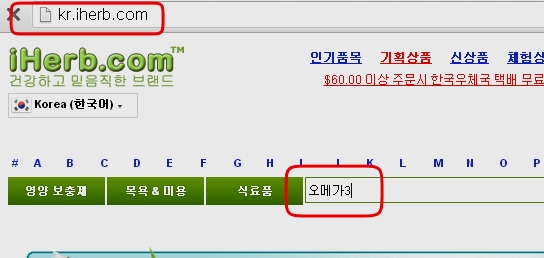
2. 검색된 상품을 클릭해서 상세보기를 합니다.
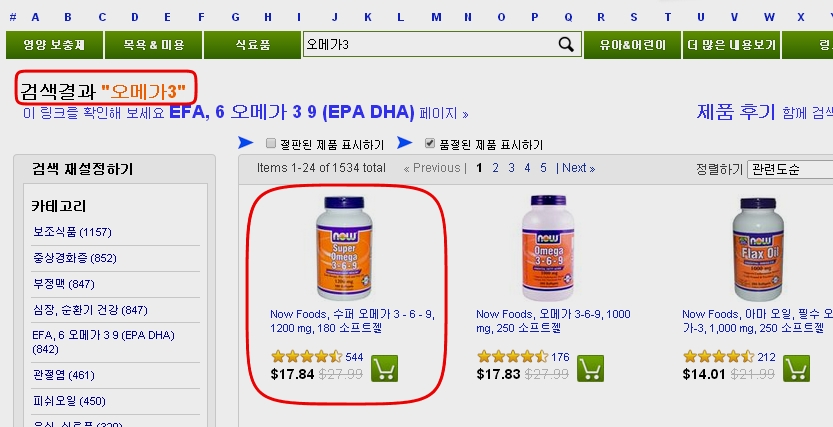
3. 제품 상세보기 페이지 입니다.
여기서는 체크할것이 몇가지 있습니다.
* 재고가 있나? 만약 제고가 없다고 나오면 하단의 "+위시리스트"를 클릭해 두면 물건들어오면 이메일로 알려줍니다.
* 별표시 옆에 보면 "제품평가"가 있는데 제품구매에 도움이 되실 겁니다.
모두 확인 하셨다면 "장바구니에 담기"를 클릭하세요.
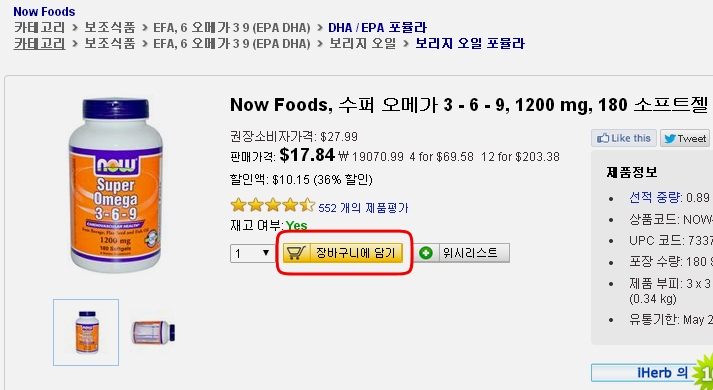
4. 쇼핑카드 모습입니다.
한국쇼핑몰의 장바구니 라고 생각하시면 됩니다.
쇼핑카트=장바구니
* 장바구니에 담겨져 있는 물건이 잘 담겨져 있는지 수량은 맞는지를 체크하시면 됩니다.
* 만약 원하지 않는 물건이 있다면 "제거하기"를 클릭하시면 됩니다.
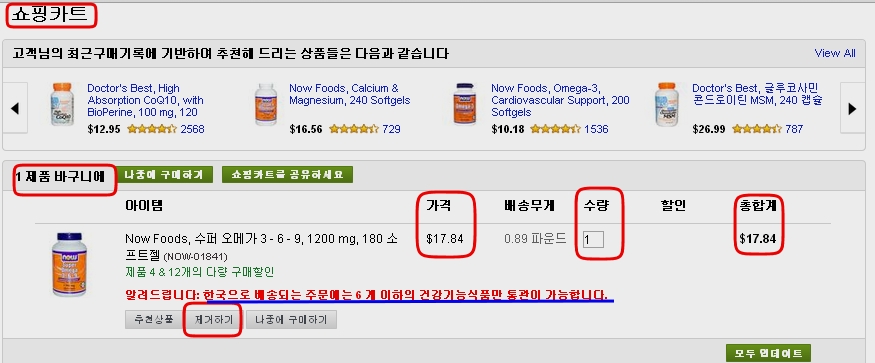
5. 첫구매 할인받기
현재 3월달 프로모션으로 $60 이상 구매시 무료배송 입니다.
그래서 배송금액은 없는데요. 배송금액 하단에 추천코드 적용하기 추천코드를 입력하면 $10할인을 받을 수 있습니다.
아이허브에서 처음 구매시 딱 1번만 적용됩니다.
추천코드: UBU929
입력하고 우측 주황색 버튼을 클릭하면 적용되어 최대 10달러 할인을 받을 수 있습니다.
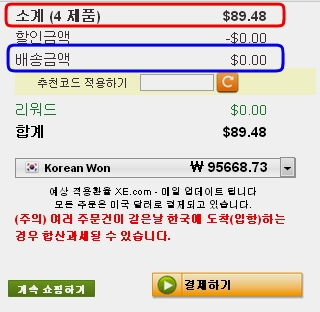
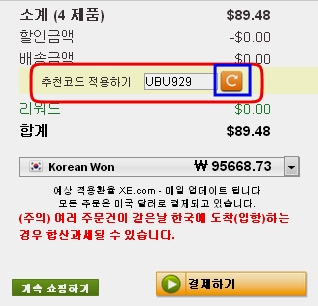
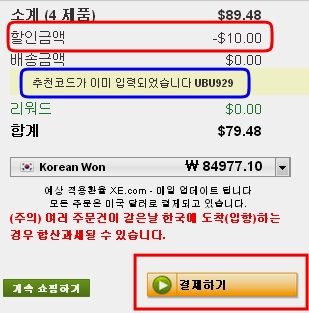
6. 결제페이지 넘어가기
- 물건체크 한 후
- 할인 챙긴 후
결제하기를 누르면 로그인 페이지로 넘어갑니다. 로그인 하면 이젠 결제 정보를 넣는 조금 지루한 단계가 나옵니다.
결제정보는 결제를 위해 배송주소/지불방법/청구서주소 를 입력 하는 것입니다.
한번 넣어두면 다음번 부터는 입력할 필요가 없습니다
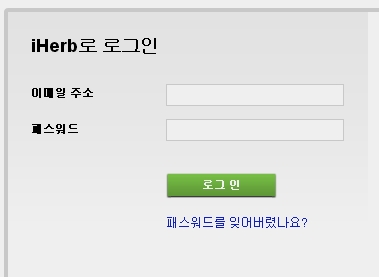
결제정보 입력은 다음 포스팅에서 자세히 하겠습니다.
지금까지 아이허브 주문하는 방법에 대해서 알아봤습니다.
감사합니다.
▼상세한 설명은 아이허브 홈페이지링크를 참고하세요▼
- http://kr.iherb.com/?rcode=ubu929 11900회 연결